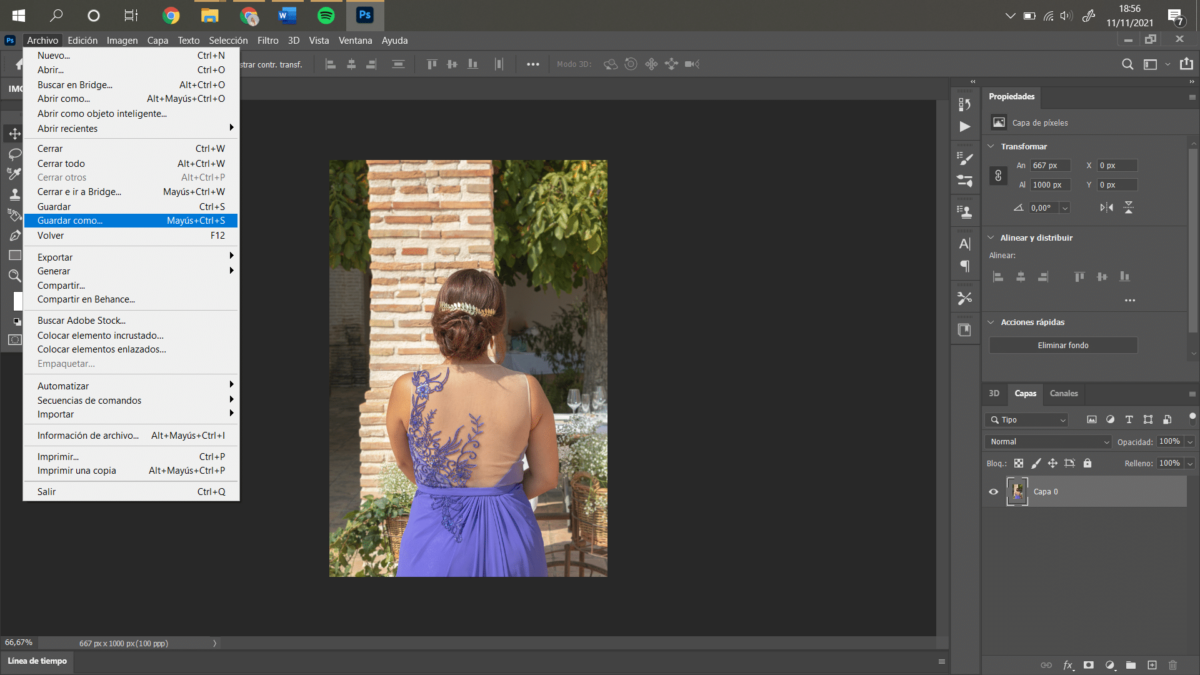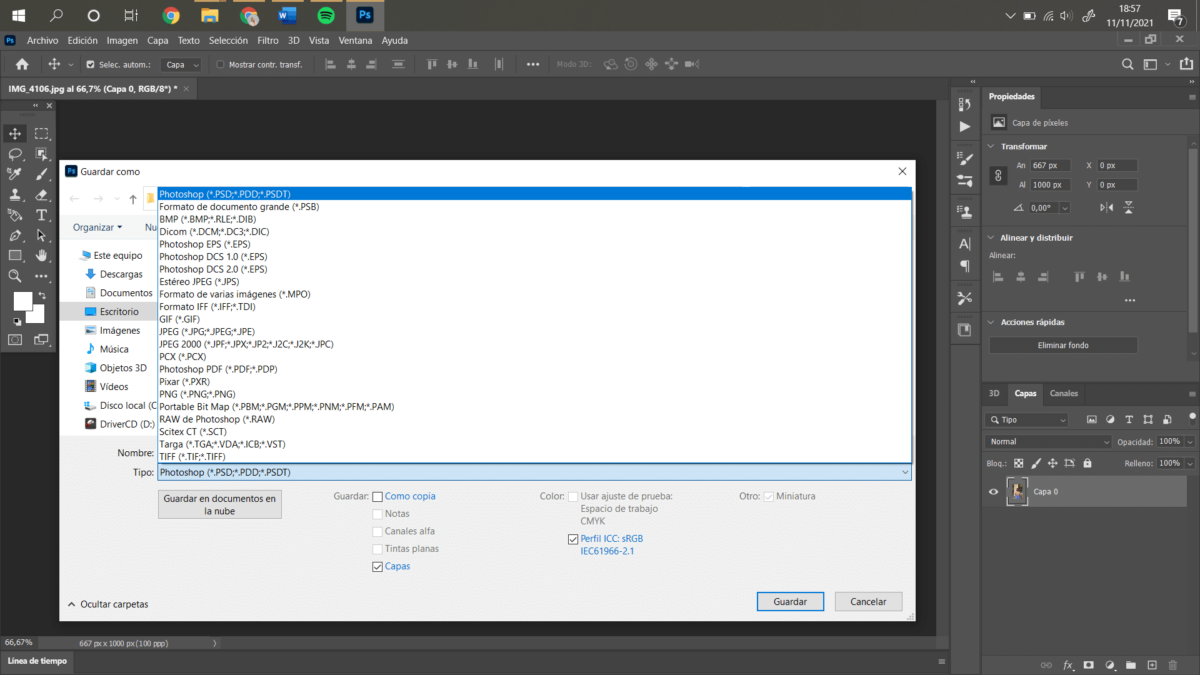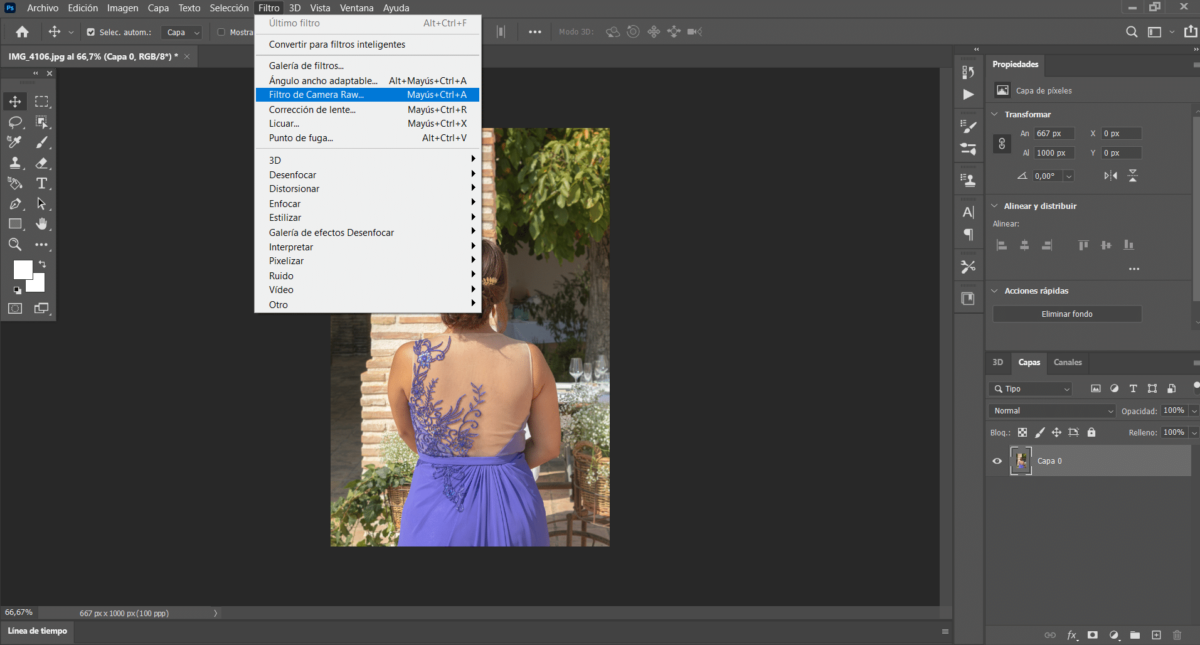Onze generatie leeft voortdurend met een bombardement van informatie over de functionaliteiten van afbeeldingen, onder de soorten formats, de grootte van de afbeeldingen of de kleur, we hebben te veel informatie om op te nemen.
In dit artikel We gaan je helpen de verschillen tussen RAW en CR2 te begrijpen. En we zullen in detail zien hoe u de soorten formaten kunt wijzigen met computer- en onlinetools. Maar waar te beginnen? Maak je geen zorgen, hier is een korte introductie om je op de hoogte te houden!
Wat is bestandsconversie?
De conversie van een bestand is de wijziging die in het ene programma is gemaakt naar een andere vorm die door een ander programma kan worden begrepen. Onthoudend de soorten formaten die we eerder hebben genoemd, zullen we het verschil tussen hen uitleggen.
- RAW Het is een digitaal bestandsformaat dat verwijst naar afbeeldingen waarin geen verbeteringsalgoritmen zijn gebruikt in de camera zelf, daarom bevat het in totaal alle beeldgegevens zoals deze zijn vastgelegd door de sensor.
- CR2 (Canon Raw 2) is de extensie die Canon gebruikt om RAW op te slaan, dat wil zeggen dat de foto in RAW wordt gemaakt, alleen Canon heeft besloten om zijn "ruwe" beelden een andere naam te geven. Aangezien dit soort bestanden erg groot zijn, zijn ze niet geschikt om te delen, dus voordat ze worden verzonden, moeten ze worden geconverteerd naar meer gebruikelijke afbeeldingsindelingen.
Hier laten we u enkele computer- en online tools achter zodat u uw bestanden kunt converteren:
Een afbeelding converteren met computerhulpmiddelen
De meest gebruikte programma's voor het openen en converteren van CR2 zijn Photoshop, RAW Image Viewer of Canon's eigen software bij Canon Utilities.
Photoshop
Adobe Photoshop vertaalt naar "fotostudio" en is een foto-editor ontwikkeld door Adobe Systems Incorporated. Het wordt voornamelijk gebruikt om foto's en afbeeldingen te wijzigen. Je kunt het downloaden op de hoofdpagina van adobe, heeft een gratis proefperiode van 30 dagen, vanaf daar moet u voor de licentie betalen. In Photoshop kun je de parameters van de foto's naar wens aanpassen. Zodra u zeker weet dat u het wilt opslaan, laten we u de verschillende beschikbare formaten zien:
In de bovenste werkbalk moet je klikken op Bestand >> Opslaan als ...
Er wordt een venster geopend waarin u de locatie van het bestand moet selecteren en het formaat waarin u het wilt opslaan. Photoshop heeft de formaten die je hieronder ziet, de meest voorkomende zijn Photoshop RAW, JPG of PNG.
Adobe Camera Raw
Sinds de lancering in 2003, Adobe Camera Raw maakt het importeren en verbeteren van onbewerkte afbeeldingen mogelijk, die veel professionele fotografen heeft geholpen. Het is een Adobe Photoshop-plug-in. Meestal komt het met dit programma, als het niet jouw geval is, hier laten we je de link zodat je het kunt downloaden. Hier zijn de stappen om het te installeren:
In de vorige link vind je de bestanden om deze plug-in te downloaden. Voor zowel Windows als macOS moet je dezelfde stappen volgen:
- Sluit alle Adobe-toepassingen.
- Dubbelklik op het gedownloade .zip (Windows) en .dmg (MacOs)-bestand om het uit te pakken. Windows kan het bestand voor u uitpakken. In het geval van Camera Raw 10.5 voor MacO's moet u dubbelklikken op het .zip-bestand om het uit te pakken.
- Dubbelklik op de resulterende .exe (Windows) en .pkg (MacOs)-bestanden om het installatieprogramma te starten.
- Volg de instructies op het scherm.
- Start de Adobe-toepassingen opnieuw.
Eenmaal geïnstalleerd, moet u Photoshop openen en in de vervolgkeuzelijst hierboven, binnen filters, vindt u de plug-in.
Canon-hulpprogramma's
EOS Utility is communicatiesoftware voor Canon-camera's, die: maakt het gemakkelijk om beelden van de EOS-camera over te zetten naar een computer. Met deze applicatie kunt u de camera ook op afstand beheren vanaf uw computer met behulp van een USB-kabel, een Wi-Fi-verbinding (als de camera deze bevat) of een afzonderlijke draadloze bestandszender (behalve EOS M).
Converteer een afbeelding dankzij online tools
Pdf Winkelcentrum
Pdf Winkelcentrum is een online bestandsconversiesoftware. Dit type webpagina kan handig zijn als u de vorige programma's niet hebt, zonder dat u iets hoeft te downloaden. Het is net zo eenvoudig als het selecteren van het formaat waarnaar u uw afbeelding wilt overbrengen en wachten tot de software het transformeert. Het is volledig gratis.
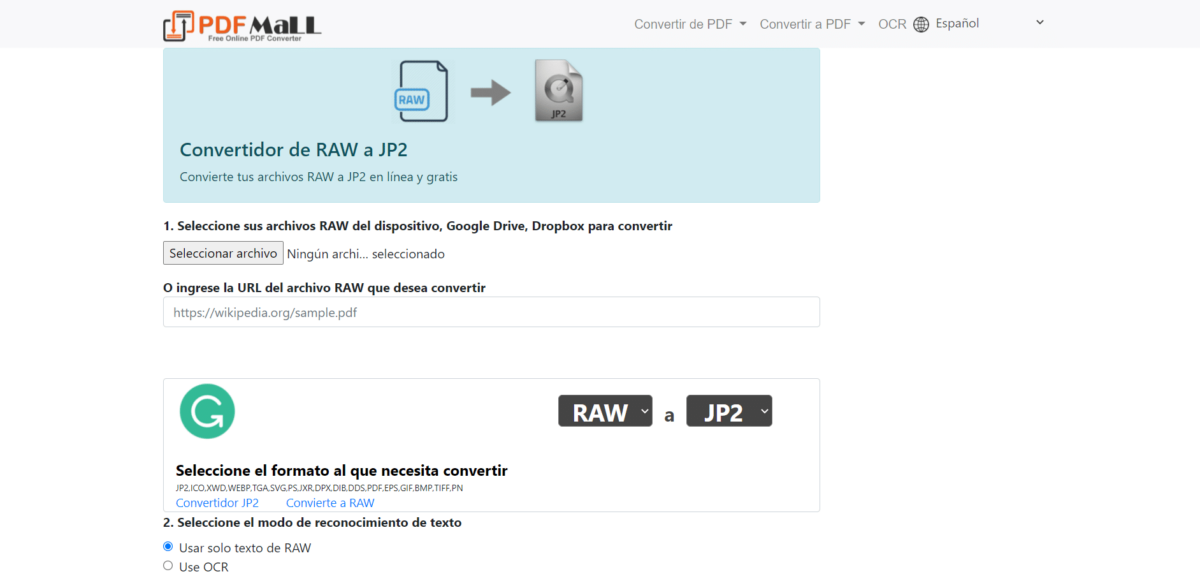
Bron: Pdf-winkelcentrum
iLoveIMG
Het converteren van foto's kan lang duren, daarom bieden we je nog een gratis online tool aan. Je kunt niet alleen afbeeldingen converteren met iLoveIMG kun je ook comprimeren, knippen, converteren, resetten van here. U kunt zelfs met een paar klikken uw geanimeerde GIF's maken. En ja, dat is het ook Free!
Online conversie
Online-converteren is een andere online bestandsconverter die: vereist geen registratie en is gratis. Het is een pagina waar we multimediabestanden naar andere formaten kunnen converteren ...